¿Está buscando el mejor cliente FTP de Linux para transferir su archivo de un sistema a otro a través de Internet? En caso afirmativo, está en la página correcta para descubrir el mejor cliente FTP.
FTP significa protocolo de transferencia de archivos. Es uno de los métodos más antiguos para transferir archivos entre computadoras. Los clientes FTP lo ayudan a mover sus archivos y carpetas de un sistema a otro o de un host a otro.
Entonces, nuestros profesionales han preseleccionado los 7 mejores clientes FTP preferidos por los usuarios de Linux. Todos estos clientes FTP se han revisado detenidamente para que pueda obtener más claridad sobre las funciones y la confiabilidad.
Revisión de los 7 mejores clientes FTP para entusiastas de Linux
Lea el artículo completo para comparar de cerca los mejores clientes FTP.
1. FileZilla
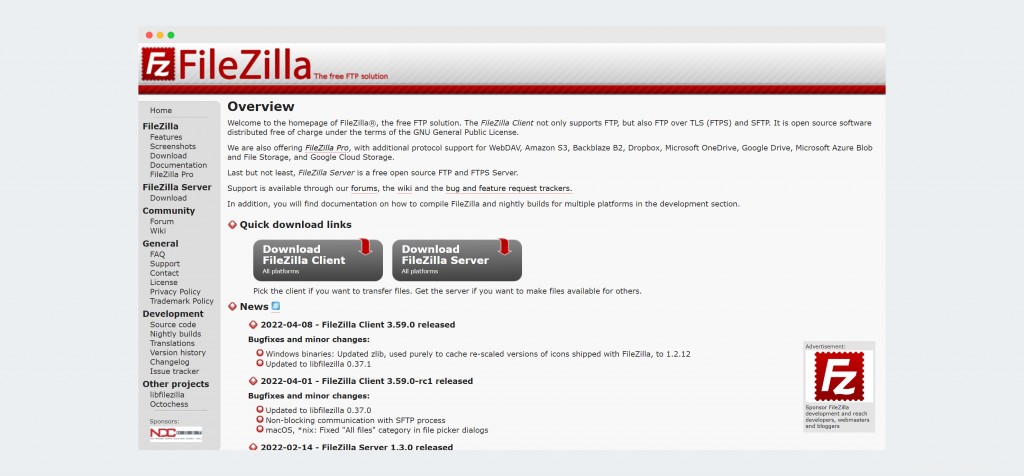
FileZilla es un cliente FTP favorito con transferencia de archivos segura. Funciona con todas las principales plataformas de sistemas operativos, incluidos Linux, Unix, Ubuntu, Windows y MAC. También estamos bastante impresionados con la velocidad de transferencia de archivos. Le ofrece varias características junto con la transferencia de archivos grandes. Las características más comentadas de FileZilla son los marcadores, la compatibilidad con arrastrar y soltar y la cola de transferencia.
Marcar un archivo le permite marcar un archivo mientras lo envía para que pueda notar lo mismo en el otro host y realizar cambios en él. La función de soporte de arrastrar y soltar permite a los usuarios arrastrar el archivo deseado y soltarlo en el cliente para enviarlo a otro host.
Usando la cola de transferencia, puede obtener un reconocimiento sobre qué archivos están en una cola para transferir. En la cola de transferencia también puedes realizar varias acciones. Más que un simple cliente FTP, FileZilla también es un cliente SFTP y FTPS. Los usuarios que usan Linux pueden usar el siguiente comando para instalar FileZilla usando la línea de comando:
sudo apt update
sudo apt install Filezilla2. FTP cruzado
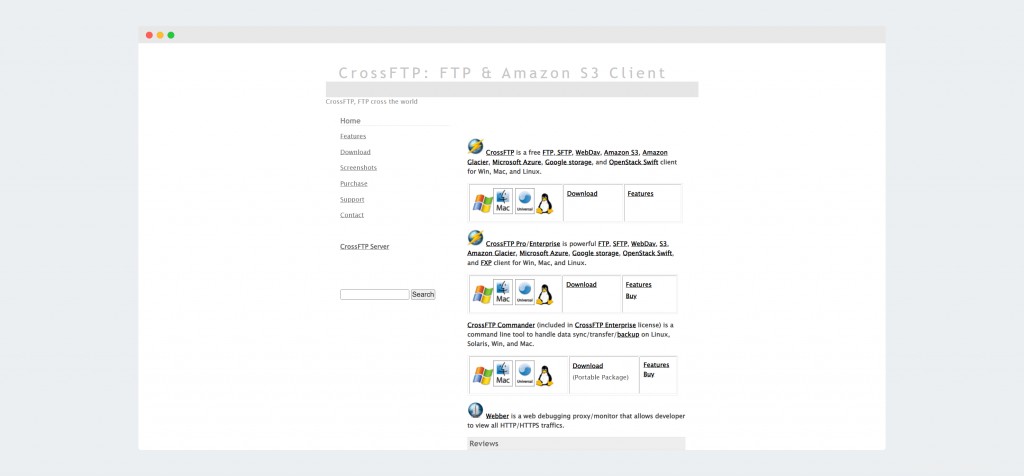
¡CrossFTP es otro notable cliente FTP que puedes usar! También es más bien un cliente FTP simple. La cruz en el nombre representa que es un cliente FTP multiplataforma. Aparte de su sistema Linux, también puede usarlo en su Windows, MAC y otros sistemas operativos.
Varias herramientas increíbles facilitan la transferencia de archivos. Incluye almacenamiento en la nube que lo ayuda a almacenar archivos de forma permanente en la nube, mueve el archivo a un entorno remoto y mucho más. Cross FTP es decente para ayudarlo a transferir los archivos sin fallas.
Aparte de eso, también tiene varias características que lo convierten en una mejor opción para usuarios profesionales. Puede ver el historial del archivo transferido en la lista y también acceder a la lista de la cola de transferencia. Los usuarios también pueden obtener archivos en WebDAV e iDisk más rápido que cualquier navegador.
No es solo un cliente FTP, sino que también puede encontrar varias otras cosas, como Amazon S3, Microsoft Azure, almacenamiento en la nube de Google y muchas más. La plataforma está protegida con contraseña y le ofrece un cifrado completo. Esto garantiza los estándares de seguridad. Hay diferentes pestañas de accesibilidad; le permite abrir muchas conexiones de sitio en una sola ventana.
3. gFTP
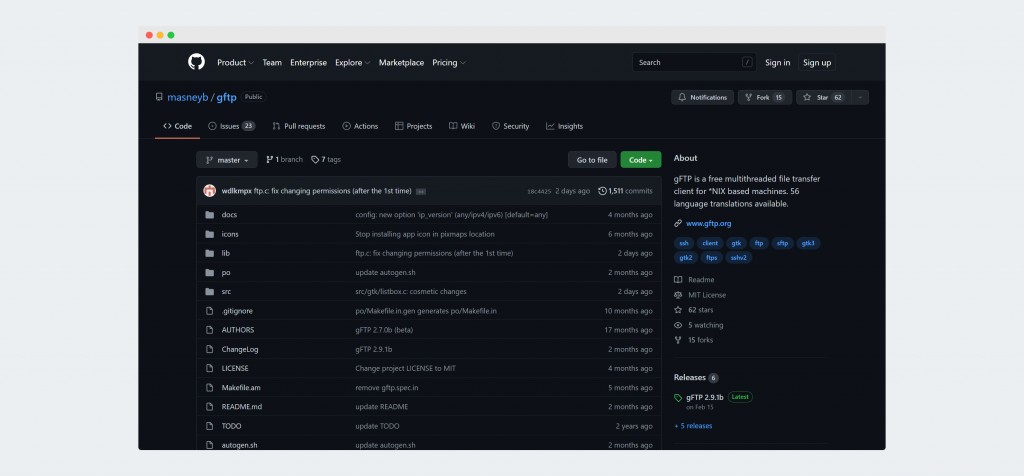
¡gFTP es otro cliente FTP decente en el que puede confiar como usuario de Linux! gFTP es famoso por ofrecer una interfaz de usuario interactiva e intuitiva a sus usuarios. Los profesionales también han sido testigos de lo mismo. Los usuarios también pueden configurar gFTP para que sea más accesible y más fácil para la transferencia de archivos.
También es un cliente FTP de subprocesos múltiples para todos los sistemas basados en Linux y Unix. Puede ser una gran alternativa a FileZilla con características casi similares. Sin embargo, también hay varias características distintas. Los usuarios pueden obtener descargas simultáneas, pausar y reanudar la transferencia de archivos y acceder a la cola de transferencia.
4. Kasablanca
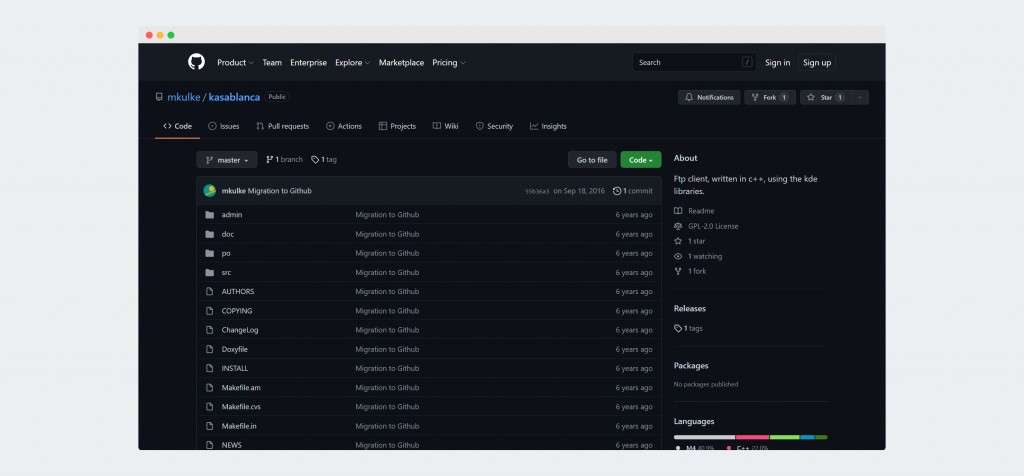
Kasablanca también es famosa por sus estándares de seguridad. Es un cliente FTP seguro para todos los sistemas basados en KDE. También es uno de los clientes FTP más rápidos que ofrece una transferencia ultrarrápida. El cliente FTP viene escrito en C++ y también incluye bibliotecas de KDE.
Hay un sistema de marcadores avanzado que permite a los usuarios distinguir fácilmente los archivos. Kasablanca también le ofrece un sistema receptivo de subprocesos múltiples. El sistema de subprocesos múltiples permite a los usuarios abrir varias pestañas de transferencias de archivos y acceder a ellas en la ventana.
La cola de transferencia también es accesible e intuitiva en Kasablanca. Puede realizar varios cambios en la cola de transferencias y tomar medidas para las transferencias en curso. Arrastrar y soltar es otra característica similar que también puedes encontrar en FileZilla. Arrastrar y soltar le permite transferir sin problemas el archivo de un host a otro host.
La interfaz de usuario de Kasablanca es única. Con un tema azul, se ve vibrante en su sistema. Con la disposición adecuada y la lista de archivos transferidos, obtendrá todos los detalles e historial de los archivos ya transferidos. En la lista de espera, los usuarios pueden acceder a mucha información. Incluye el progreso de la transferencia, la velocidad, el porcentaje del archivo transferido y el tiempo restante.
5. Conquistador
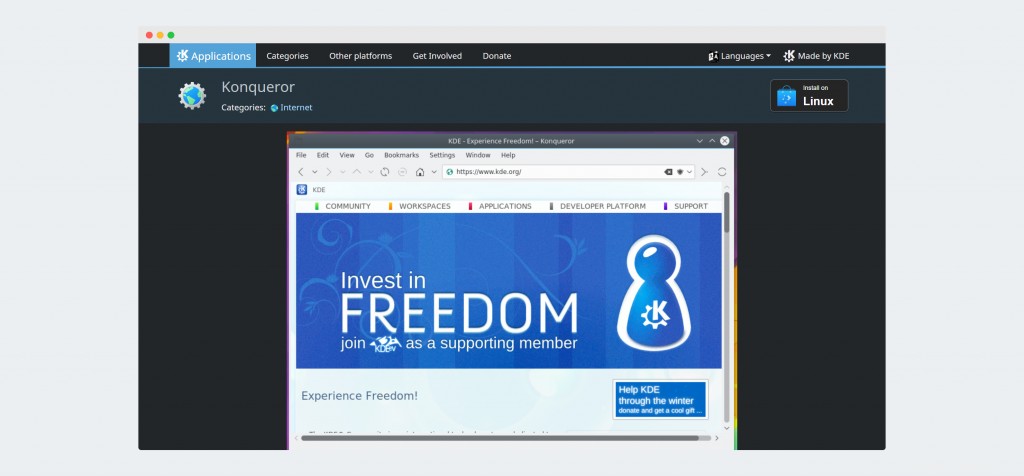
Konqueror es una suite completa que ofrece administración y transferencia de archivos en los entornos de escritorio Linux y KDE. También es un navegador web para el escritorio KDE. Los usuarios pueden utilizar de forma segura este cliente FTP para transferir los archivos.
Los usuarios que deseen acceder al protocolo de transferencia de archivos solo tendrán que escribir el siguiente enlace en la barra de direcciones del navegador web:ftp://[email protected]/o ftp://nombredeusuario:contraseñ[email protected].
Al escribir estos dos enlaces, obtendrá acceso al protocolo FTP. Los usuarios que usan Ubuntu pueden obtenerlo del centro de software de Ubuntu o instalarlo desde la línea de comandos. El comando para instalar es Sudo apt-get install conquistador. Sin embargo, la interfaz de usuario no es muy atractiva. Parece bastante antiguo.
Otra característica útil de la que simplemente puedes enamorarte. Es una pantalla de vista dividida. Permite a los usuarios acceder a la carpeta local y remota en una sola pantalla en una ventana segmentada. Los usuarios también pueden encontrar varias aplicaciones integradas para obtener una vista previa de los archivos transferidos. Incluye Calligra, Okular, Gwenview para obtener una vista previa de las imágenes y el editor Ktext.
Ver también: Cómo utilizar los comandos FTP de Linux
6. LFTP

Es un cliente FTP sencillo con funciones de línea de comandos. Sin embargo, si no le gusta la operación de línea de comandos, es posible que se moleste con este cliente FTP. Hay varios protocolos de transferencia de archivos compatibles con este cliente FTP. Incluye HTTPS, FTPS bajo IPv4 e IPv6, TP, HTTP, FISH y SFTP. Hay muchas otras características que hacen que LFTP sea un cliente FTP adecuado para profesionales.
La interfaz es lo más directa posible. No hay nada para navegar. Todo lo que necesita hacer es ingresar el comando en una pantalla negra. Mientras realiza la transferencia de archivos, también puede realizar otras tareas en segundo plano.
sudo apt update
sudo apt install lftp7. Comandante de GNOME
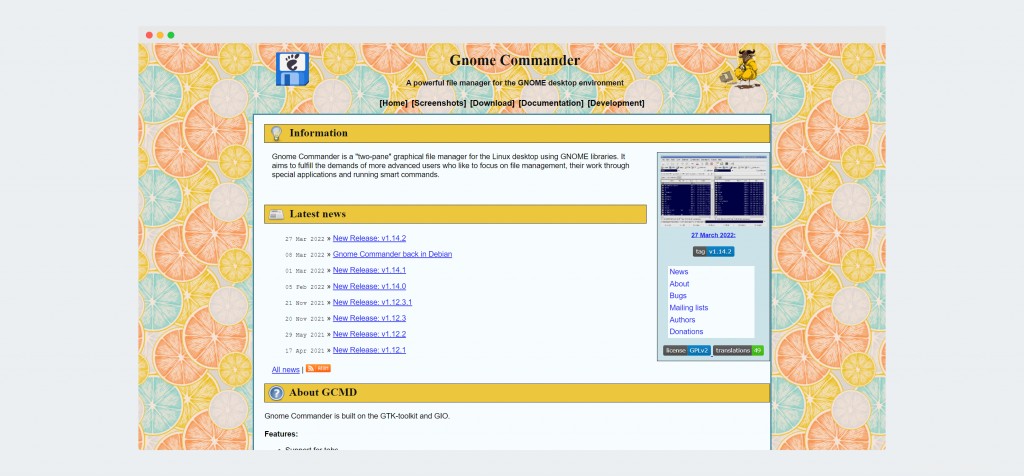
Gnome Commander es otro cliente FTP seguro y fluido. También es una suite completa de administración de archivos para todos los entornos de escritorio de Gnome. Hay muchas características únicas que puede encontrar en este cliente FTP. La interfaz de usuario parece ser una gran pantalla azul con ventanas segmentadas. Puede ver archivos remotos y archivos locales.
Sin embargo, la interfaz es mucho más accesible en comparación con la anterior. También es compatible con varios temas y le ofrece una opción de personalización fácil. Los usuarios pueden cambiar el tema y la apariencia y hacer coincidir su entorno de escritorio Gnome.
sudo apt install gnome-commanderPreguntas frecuentes (FAQ)
1. ¿Cuál es el mejor cliente FTP para Linux?Todos los clientes FTP anteriores en la lista son mejor revisados por profesionales por sus características. Puede elegir cualquiera de ellos para comprobar la eficiencia. Sin embargo, Filezilla, CrossFTP, gFTP, Kasablanca y Konqueror son algunos de los clientes FTP más populares.
2. ¿Cuáles son las mejores características para comparar en clientes FTP?Cuando elija cualquier cliente FTP, siempre debe verificar su eficiencia en función de su seguridad.
3. ¿Es FileZilla el mejor cliente FTP?FileZilla es sin duda uno de los clientes FTP más fiables. La plataforma te ofrece una transferencia segura de archivos; también puede encontrar una interfaz intuitiva con muchas funciones. La compatibilidad con arrastrar y soltar, la cola de transferencia, los marcadores y la administración de sitios son algunas de sus características más conocidas.
4. ¿Cuál es mejor cliente FTP que FileZilla?Hay muchas otras opciones que puede encontrar además de FileZilla. Si no encuentra útil FileZilla, también puede usar Kasablanca, Konqueror, gFTP, CrossFTP y LFTP.
5. ¿El cliente de FileZilla es de uso gratuito?¡Sí! FileZilla es un cliente de uso gratuito. Puedes utilizarlo sin tener que pagar ningún coste.
6 ¿Los clientes FTP contienen malware?No, todos los clientes FTP que ve en esta lista son seguros de usar. No incluyen ningún malware. Aparte de eso, sería mejor si también tiene un software antivirus en su sistema. Le ayudará a prevenir cualquier amenaza maliciosa.
Conclusión
En resumen, estos son los siete mejores clientes FTP revisados que lo ayudan en la transferencia de archivos sin problemas. Todos estos son clientes FTP bastante seguros y confiables. Ahora que ha identificado la diferencia, puede tomar una mejor decisión al elegir el que se adapte a sus necesidades.
Si encuentra útil este editorial, compártalo en las redes sociales para permitir que sus conexiones exploren los siete mejores. Si tiene más sugerencias, puede mencionarlas en la sección de comentarios a continuación.